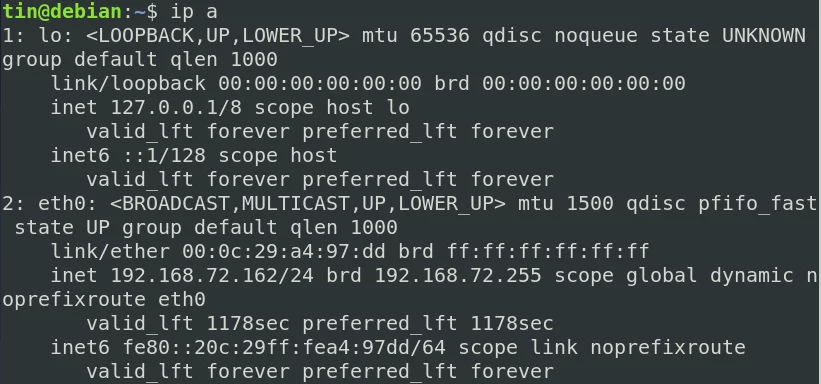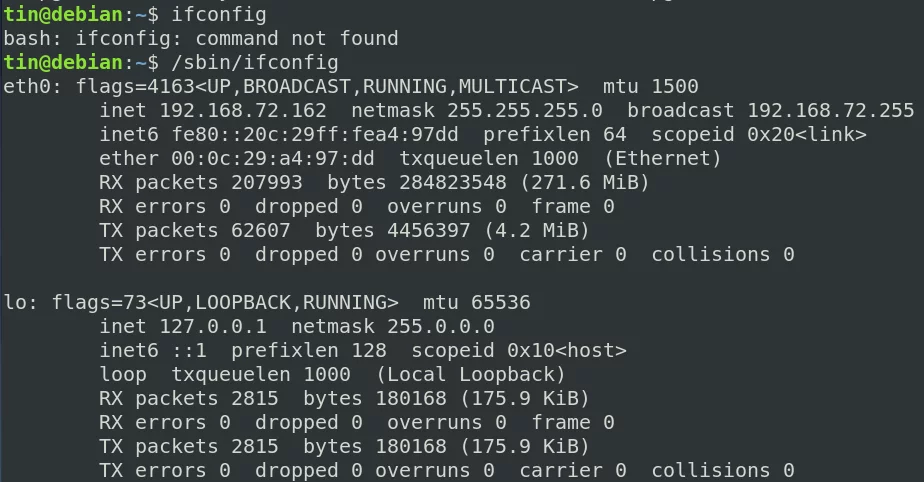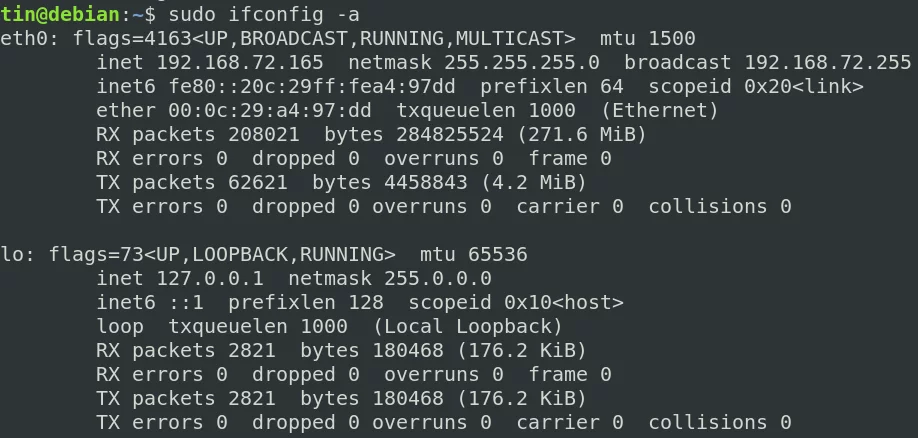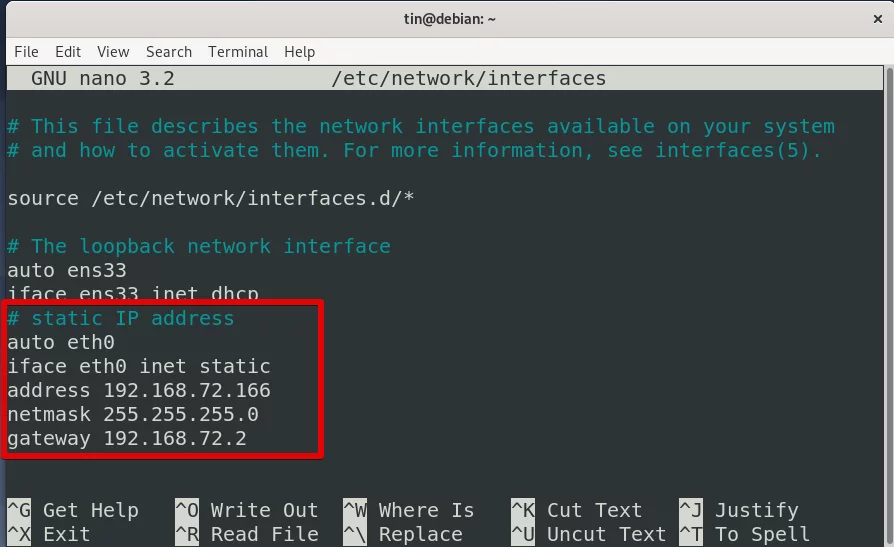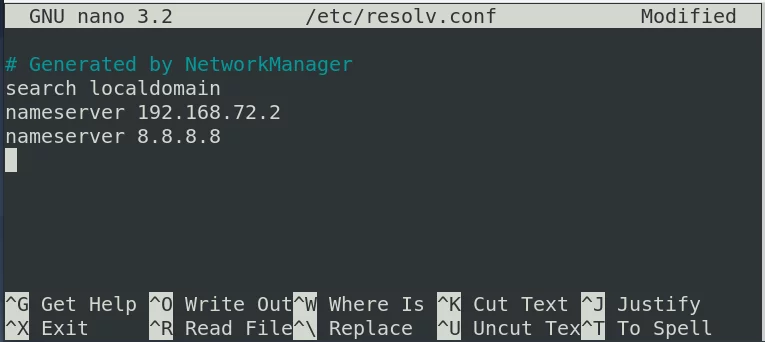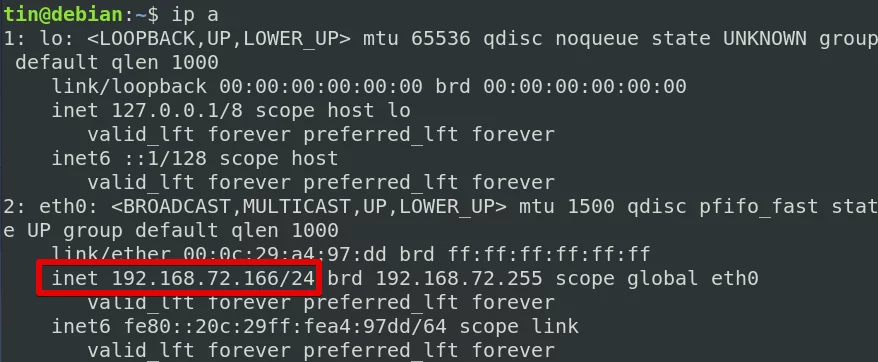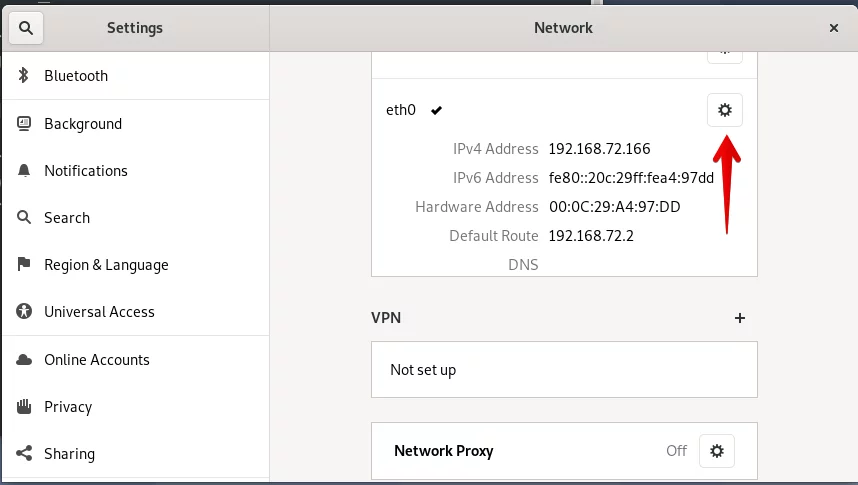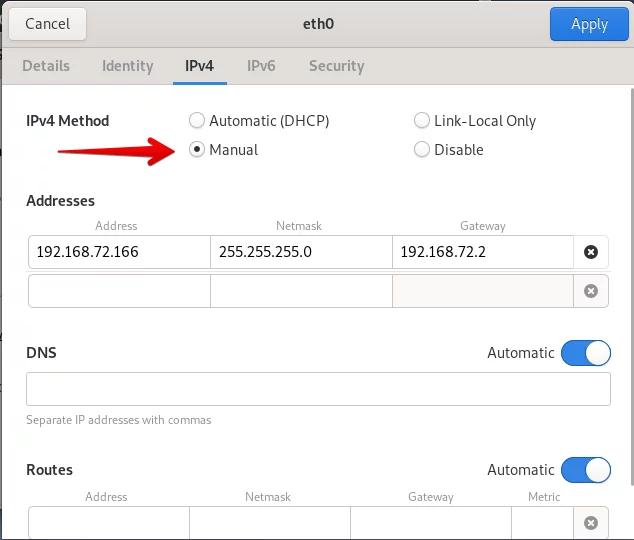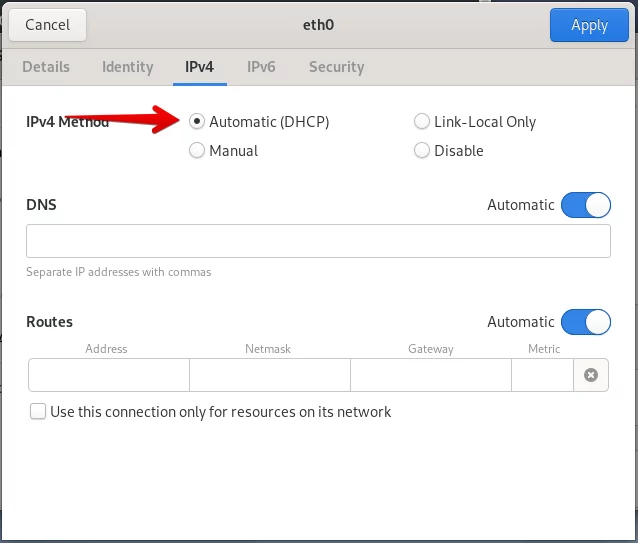Debian 上的网络配置
作为 Linux 用户或系统管理员,在系统上配置网络是一项关键任务,尤其是对于服务器环境。与通常依赖动态网络配置的桌面系统不同,服务器经常需要特定的静态设置来满足您的网络需求。动态配置可能会随着每次服务器重新启动而改变,但并不总是适合服务器场景。对于需要远程管理的服务器或需要一致网络访问的主机应用程序和服务来说尤其如此。在本指南中,我们将引导您完成在基于 Debian 的 Linux 操作系统上建立基本网络设置的过程,确保您的服务器保持可靠且稳定的网络连接。基本设置包括设置静态 IP、网关、DNS 和主机名。
我们已在 Debian 11 和 Debian 12 上对此进行了测试。
查看当前网络配置
要查看当前网络配置,请在终端中运行以下命令。它将在单独的部分中显示每个接口的输出。
ip a您还可以运行 ifconfig 命令来查看 IP 地址。
ifconfig在终端中运行以下命令查找 DNS 服务器 IP:
cat /etc/resolv.conf更改网络配置
基本网络配置包括设置静态或动态IP地址、添加网关、DNS服务器信息。在 Debian 操作系统上配置网络有多种方法。
方法一:使用ifconfig和route命令
在此方法中,我们将了解如何配置网络设置。但是,请记住,这些设置不会是永久性的。重新启动系统后,这些设置将被删除。
1. 为接口分配IP地址
我们将使用 ifconfig 为我们的网络接口分配 IP 地址。以下是该命令的语法:
sudo ifconfig <interface> <IP_address> netmask <subnetmask> up在以下示例中,该命令将 IP 地址 192.168.72.165 分配给网络接口 eth0。网络掩码为 24 (255.255.255.0) 位。
sudo ifconfig eth0 192.168.72.165 netmask 255.255.255.0 up2. 设置默认网关
默认网关是用于与外部网络通信的地址。要配置默认网关,请使用以下命令语法:
sudo route add default gw <IP_address> <interface>在以下示例中,我使用 192.68.72.2 作为默认网关地址。
sudo route add default gw 192.168.72.2 eth03. 设置您的 DNS 服务器
DNS 服务器将域名解析为 IP 地址,以便浏览器可以加载 Internet 资源。要配置 DNS 名称服务器地址,请使用以下命令语法:
echo “nameserver <IP_address>” > /etc/resolv.conf在以下示例中,我将 Google 的公共 DNS IP 地址设置为我的名称服务器地址,即 8.8.8.8。
echo “nameserver 8.8.8.8” > /etc/resolv.conf完成后,您可以通过运行 ifconfig 命令来测试您的配置,如下所示:
从网络接口中删除 IP 地址
要从网络接口中删除 IP 地址,请在终端中运行以下命令:
ip address del <IP_address> dev <interface>方法 2:使用接口文件更改网络设置
此方法将配置永久网络设置,您的系统即使在重新启动后也会记住这些设置。为此,我们必须使用任何文本编辑器编辑 /etc/network/interfaces 文件。为此,请在终端中运行以下命令:
sudo nano /etc/network/interfaces然后在其中添加以下行:
auto eth0
iface eth0 inet static
address 192.168.72.165
netmask 255.255.255.0
gateway 192.168.72.2现在按Ctrl+O,然后按Ctrl+X保存并退出文件。
请注意,地址、网络掩码和网关行必须以前导空格开头!如果您想分配地址,请动态使用以下行:
auto eth0
iface eth0 inet dhcp定义 (DNS) 名称服务器
我们需要编辑 /etc/resolv 以添加 DNS 服务器信息.conf 文件。运行以下命令来执行此操作:
nano /etc/resolv.conf我在这里添加两个名称服务器。一个是 Google 的公共 DNS 服务器地址,另一个是我的路由器的 IP 地址。
nameserver 8.8.8.8
nameserver 192.168.72.2现在按 Ctrl+O,然后按 Ctrl+X 保存并退出文件。
完成后,您可以使用 ip a 或 ifconfig 命令验证 IP 地址。
方法 3:通过 Debian GUI 更改网络配置
在此方法中,我们将使用图形方式来配置基本网络设置。
为此,请点击键盘上的 Windows 按钮,然后在搜索栏中输入设置。从显示的结果中,打开设置。然后在左侧边栏上,单击网络选项卡。之后,单击要配置的界面的齿轮图标。
转到IPv4选项卡。选择手动并输入 IP 地址、网络掩码、网关和 DNS。
如果您想要动态分配 IP 地址,请选择自动 (DHCP) 选项并输入 DNS 信息。
完成后,单击应用保存更改。
设置主机名
与 IP 地址一样,唯一的主机名也用于识别网络上的系统。要查找系统的当前主机名,请在终端中运行以下命令:
hostname要更改系统的主机名,您可以运行以下命令。但是,一旦您重新启动系统,您的原始主机名将被恢复。
hostname host_name我在这里将主机名从 Debian 更改为 Debian10。
要永久更改主机名,您需要编辑位于 /etc/hostname 的主机名文件。输入以下命令来执行此操作:
sudo nano /etc/hostname该文件仅包含文件的主机名。将旧名称更改为您想要的名称,然后按Ctrl+O和Ctrl+X保存并退出。
在 Debian 操作系统中设置网络时,您可能需要一些其他有用的命令:
平
它可以测试 LAN 或 WAN 上两个系统之间的连接。要测试与设备的连接,请键入 ping,后跟该设备的 IP 或主机名:
ping <IP or hostname>阿尔普:
Arp 用于将 IP 地址转换为以太网地址。要打印 arp 表,请输入:
arp –a路线
它用于显示Linux系统的路由表。
route主持人
它将主机名转换为 IP 地址,反之亦然。
要查找指定域的 IP:
host domain_name根据指定的 IP 地址查找域名。
host IP_address启用和禁用接口
要启用该接口,请使用:
ifup <interface>要关闭该接口,请使用:
ifdown <interface>这就是全部内容了!在本文中,我们解释了如何在 Debian 操作系统中设置基本网络。我们已经讨论了不同的方法,包括基于图形和命令行的方法。您可以选择您认为更简单、更方便的一种。